Mange brugere af operativsystemet Windows Vista fandt, at når de ønsker at Luk computeren ned / laptopKnappen for "Start Bar", der skulle gøre det (shut down) Gør intet for at aktivere "Sleep".
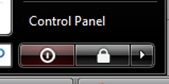
Der er få mennesker, der uvidenhed siger "det skal være"Og"laptop er lukket". Falsk. I tilstanden "sleep"alle tjenester kører med minimumskapacitet (laveffekt). Windows Vista har mulighed for at "Shut Down”Et eller andet sted i udvidelsen af vedligeholdelsesmenuen.
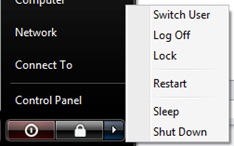
Men hvis du ønsker at tildele til knappen funktionen shut down, Vi kan gøre. Her er du:
1. Skriv powercfg.cpl i dialogboksen "Start søgning”Og tryk på tasten Enter.
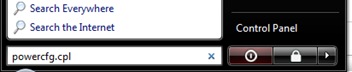
2. Det vil åbne et vindue "Power Options"Hvor er du nødt til at vælge"Skift plan Settings".
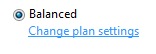
3. Fra vinduet, der blev åbnet "Rediger plan Settings"Click"Skift avanceret effekt settings". (Klik på billedet nedenfor)
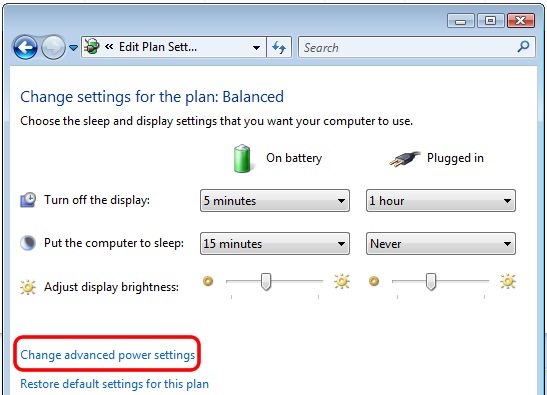
4. Når du når "Power Options", Du kan ændre afbryderknappens handling.
Under “Strømknapper og låg” ->Start menu tænd/sluk-knap" find den mulighed, der vil ændre handlingen af "Sleep"i det af"Shut Down”Af“ Power ”-knappen.
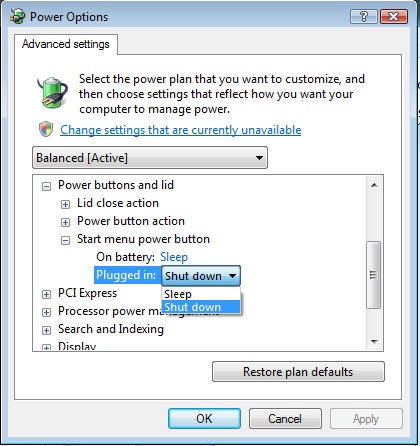
5. Apply & OKAY.
Totorialul ovenfor er lavet Toshiba / OS Windows Hjem Premium-visning. Hvis du bruger en systemet desktop nogle muligheder ser muligvis ikke ud som dem i tutorial billeder. Laptops har nogle ekstra muligheder. Strømstyring til "Plugged in", "Battery" og "lid" -tilstande (Flip den bærbare computer).
Spørgsmål? :)